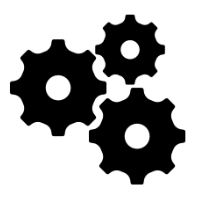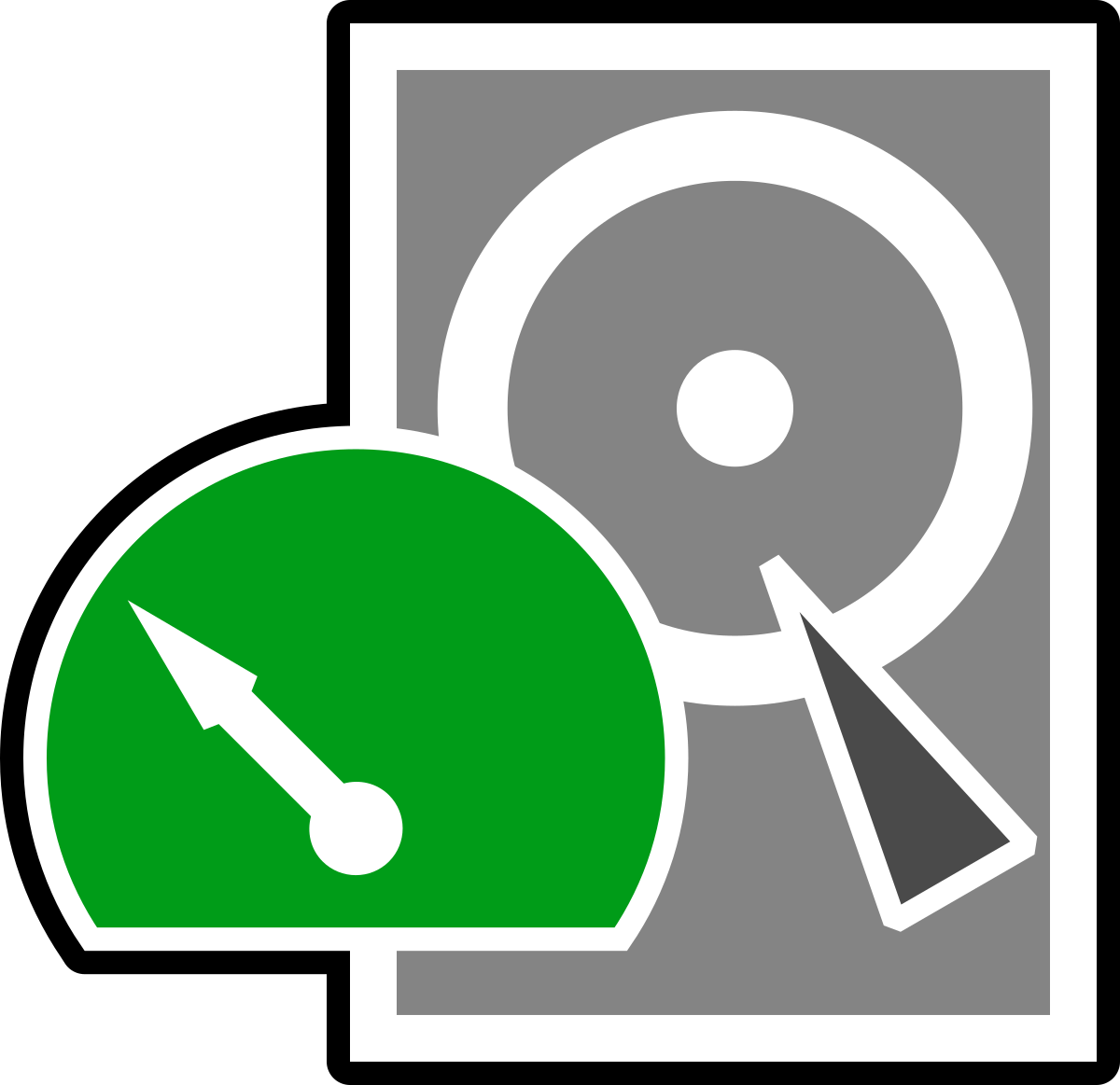
La perte de données est l’un des pires scénarios auxquels un utilisateur peut faire face, qu’il s’agisse d’une erreur humaine, d’une panne de disque ou d’une corruption de partition. Heureusement, il existe des outils capables de récupérer ces données, et parmi les plus puissants, TestDisk se distingue par sa gratuité, son efficacité et sa compatibilité multi-plateforme.
Créé par CGSecurity, TestDisk est utilisé par des professionnels de l’informatique et des utilisateurs expérimentés du monde entier pour résoudre des problèmes complexes de récupération de partitions et de réparation de disques. Cet article vous expliquera en détail ce qu’est TestDisk, ses fonctionnalités et comment l’utiliser efficacement.
Qu’est-ce que TestDisk ?
TestDisk est un logiciel de récupération de partitions et de réparation de secteurs de démarrage conçu pour restaurer les disques durs endommagés ou non amorçables. Il est compatible avec un large éventail de systèmes d’exploitation, y compris Windows, macOS, Linux, FreeBSD, NetBSD, et OpenBSD, et supporte une variété de systèmes de fichiers tels que FAT12/16/32, NTFS, ext2/ext3/ext4, HFS+, ReiserFS, et exFAT.
TestDisk est souvent utilisé dans des situations où d’autres logiciels échouent, grâce à sa capacité à fonctionner en profondeur sur les structures de disque, même dans les cas les plus graves de corruption de données.
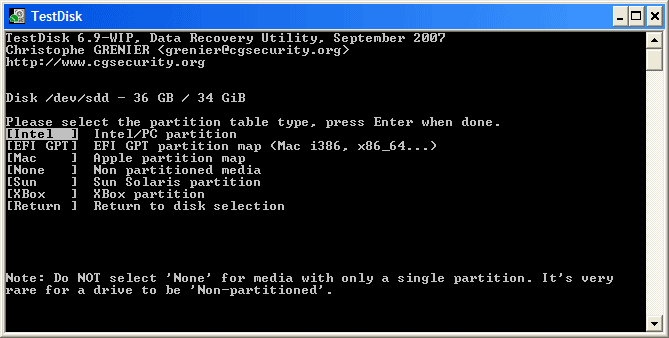
Fonctionnalités Clés de TestDisk
1. Récupération de Partitions
L’une des fonctionnalités phares de TestDisk est sa capacité à restaurer des partitions perdues ou supprimées accidentellement. Si une table de partition a été effacée ou si des partitions ont été corrompues, TestDisk peut analyser la structure du disque et récupérer les partitions disparues.
Par exemple, il est capable de détecter et de récupérer des partitions NTFS, FAT, ou ext ext4 sur des disques endommagés. Cette fonctionnalité s’avère essentielle lorsque les outils natifs de Windows, comme chkdsk, échouent à récupérer des partitions.
2. Réparation des Secteurs de Démarrage
Dans de nombreux cas, un disque dur peut être non amorçable à cause d’un secteur de démarrage corrompu. TestDisk peut non seulement identifier les secteurs de démarrage manquants ou endommagés, mais aussi les reconstruire. Pour les partitions FAT et NTFS, il est capable de recréer un secteur de démarrage ou de restaurer celui-ci à partir de la copie de sauvegarde, une fonctionnalité souvent cruciale dans la réparation de disques.
3. Récupération de Fichiers
Bien que TestDisk se concentre principalement sur la récupération de partitions, il inclut aussi une fonction pour restaurer des fichiers supprimés. Cependant, pour une récupération plus spécialisée de fichiers, PhotoRec, un autre logiciel gratuit de CGSecurity, est souvent utilisé conjointement avec TestDisk. PhotoRec est conçu pour retrouver des fichiers perdus même dans les cas où la structure du système de fichiers est endommagée.
4. Compatibilité Étendue des Systèmes de Fichiers
TestDisk prend en charge un grand nombre de systèmes de fichiers, notamment ceux utilisés dans les systèmes Windows (FAT, NTFS), Linux (ext2/3/4, ReiserFS), et macOS (HFS+). Cela le rend extrêmement polyvalent, capable de gérer des disques durs provenant de multiples plateformes.
5. Diagnostic et Analyse en Profondeur
TestDisk offre une analyse approfondie des disques durs, y compris la détection des partitions précédemment supprimées et des erreurs de disque. Cela permet aux utilisateurs d’identifier les erreurs précises qui causent des problèmes et de les corriger manuellement ou automatiquement via l’outil.
Avantages de TestDisk
1. Gratuit et Open Source
TestDisk est entièrement gratuit, ce qui est rare dans le domaine des logiciels de récupération de données, où de nombreuses solutions sont payantes ou limitent l’accès aux fonctionnalités avancées dans leurs versions gratuites. Son code source est également disponible, permettant à la communauté de contribuer à son développement.
2. Large Support de Systèmes d’Exploitation et de Systèmes de Fichiers
Contrairement à d’autres outils, TestDisk fonctionne sur une grande variété de systèmes d’exploitation et de systèmes de fichiers. Que vous ayez un disque formaté en FAT32, NTFS ou ext4, TestDisk est capable de vous aider, ce qui en fait un outil très polyvalent pour les techniciens et les particuliers.
3. Efficacité
TestDisk est reconnu pour son efficacité à récupérer des partitions là où d’autres logiciels échouent. Grâce à ses analyses approfondies, il est capable de retrouver des partitions même après un formatage ou une corruption sérieuse du disque.
4. Documentation Complète
L’une des grandes forces de TestDisk est sa documentation extrêmement complète, disponible sur le site officiel de CGSecurity. Des guides détaillés pas à pas sont fournis, expliquant comment utiliser l’outil dans diverses situations, ce qui aide grandement les utilisateurs débutants à se familiariser avec son interface.
Inconvénients de TestDisk
1. Interface en Ligne de Commande
TestDisk n’a pas d’interface graphique (GUI), ce qui peut intimider les utilisateurs novices. Toutes les actions se font à partir d’une interface en ligne de commande, ce qui peut rendre le processus plus difficile pour les non-initiés. Cependant, avec un peu de pratique et l’aide des guides en ligne, cette interface devient intuitive pour ceux qui sont prêts à s’investir.
2. Complexité pour les Débutants
Bien que puissant, TestDisk est conçu pour les utilisateurs ayant une certaine connaissance des systèmes de fichiers et des partitions. Il n’est pas aussi convivial que certains logiciels commerciaux de récupération de données, et les utilisateurs moins expérimentés peuvent se sentir perdus sans une bonne documentation ou un support technique.
Comment Utiliser TestDisk : Guide Rapide
Voici un aperçu des étapes de base pour utiliser TestDisk :
- Télécharger TestDisk depuis le site officiel de CGSecurity et l’extraire.
- Exécuter TestDisk en tant qu’administrateur (sur Windows) ou avec des privilèges root (sur Linux/Mac).
- Sélectionnez le disque à analyser et choisissez le type de partition (Intel, EFI GPT, etc.).
- Lancer une analyse rapide pour détecter les partitions manquantes. Si les partitions n’apparaissent pas, une analyse approfondie peut être nécessaire.
- Une fois les partitions retrouvées, sélectionnez celles que vous souhaitez restaurer et confirmez les changements.
Pour une récupération plus détaillée de fichiers, TestDisk peut être utilisé avec PhotoRec, son compagnon dédié à la récupération de fichiers spécifiques.
En résumé …
TestDisk est un logiciel incontournable pour tous ceux qui ont besoin de récupérer des partitions perdues ou de réparer des disques endommagés. Sa puissance, sa gratuité et sa compatibilité avec une large gamme de systèmes d’exploitation en font l’une des meilleures solutions open source sur le marché. Bien qu’il puisse sembler intimidant pour les novices en raison de son interface en ligne de commande, les utilisateurs expérimentés trouveront en TestDisk un outil fiable et performant pour la récupération de données.
Que vous soyez un administrateur système, un technicien ou un utilisateur confronté à une perte de données, TestDisk est une solution incontournable pour restaurer vos partitions et retrouver l’accès à vos fichiers.